Chrome OS es el sistema operativo que Google utiliza para sus dispositivos Chomebook y que se caracteriza por su simplicidad y los escasos requerimientos de hardware. Esto lo convierte en uno de los mejores sistemas operativos para instalar en un ordenador con un hardware no muy potente. Chrome OS está basado en Linux y presenta una interfaz bastante simple parecida a la del navegador Google Chrome.

También te puede interesar: Como actualizar la BIOS o UEFI de tu ordenador con Windows 10.
El sistema operativo Chrome OS es tan liviano que pude ser usado desde una memoria USB, no obstante si lo prefieres podrás instalarlo en el disco duro de tu ordenador para no tener que arrancar tu ordenador desde una memoria USB. Sea como sea en ambos casos necesitaremos una imagen del sistema para crear un USB de Arranque, ya sea para instalar Chrome OS directamente en el disco de nuestro ordenador como en el caso de que queramos usarlo desde nuestra memoria USB.
Sin embargo existe un problema, y es que Google no ofrece de manera oficial la posibilidad de bajar una imagen de su sistema operativo Chrome OS. Entonces ¿Cómo podemos descargar la imagen del Chrome OS?. Esto no significa que no podamos obtenerlo de otras fuentes para poder instalarlo en nuestro ordenador o usarlo desde una memoria USB.
Dicho esto a continuación queremos mostraros paso a paso como descargar e instalar Chrome OS en cualquier ordenador. En esta guía te explicamos cómo usar Chrome OS desde una memoria USB así como instalarlo en el disco duro de tu ordenador para que se inicie con el arranque de tu ordenador:
Como descargar e instalar Chrome OS en un USB de arranque.
Lo primero que tendremos que hacer será descargar la imagen del sistema operaitvo Chrome OS lo cual podemos hacer desde alguno de estos 2 enlace en función de la arquitectura de tu ordenador:
Esto hará que un archivo comprimido ZIP se descargue a tu ordenador. Una vez completada la descaga tendrás que descomprimir dicho archivo para obtener un archivo con extensión .bin el cual corresponde a la imangen del sistema Chrome OS.
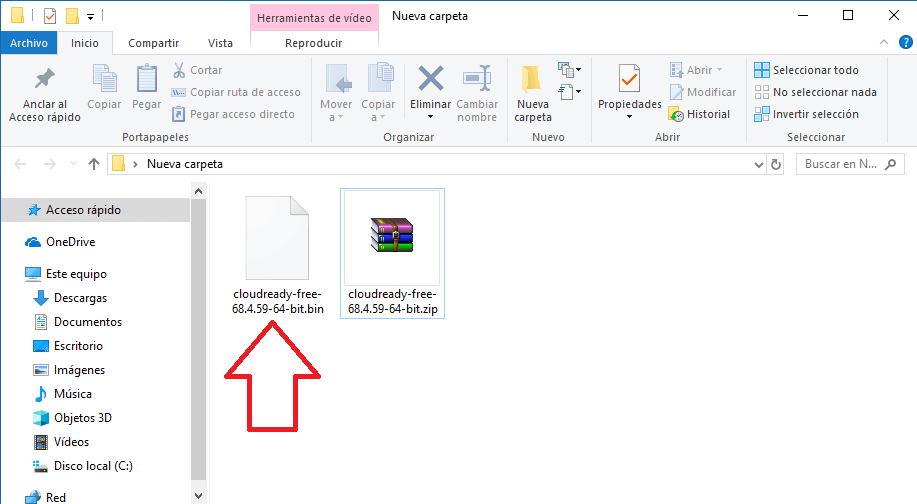
Una vez que tenemos la imagen deberemos conectar a nuestro ordenador una memoria USB de al menos 8GB de capacidad y que no posea ningún archivo o documento importante ya que toda su información será borrada.

El siguiente paso será instalar la Herramienta de recuperación de Chromebooks en tu navegador Google Chrome. Una vez instalada deberás ejecutarla para que se muestre una ventana en la que tendrás que hacer clic en la opción Empezar para renglón seguido seleccionar el icono en forma de engranaje. En el menú desplegable tendrás que hacer clic en la opción Seleccionar imagen local.
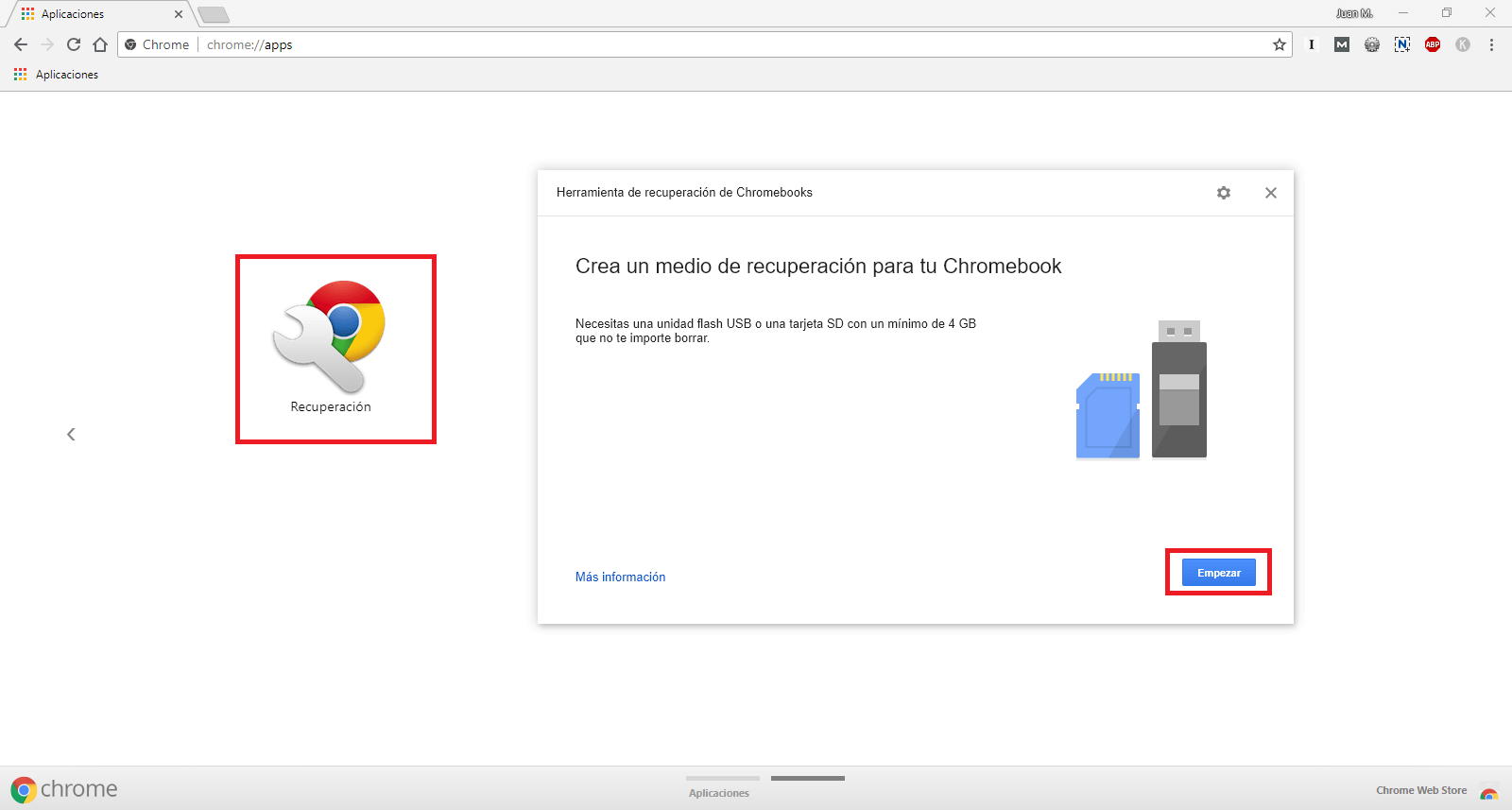
Ahora deberás seleccionar la imagen de Chrome OS que descomprimimos en el paso anterior. Una vez cargada solo nos queda indicar la memoria USB en la que queremos quemar nuestra imagen y hacer clic en siguiente. Esto provocará que el proceso comience y tras varios minuto tu USB de arranque con Chrome OS estará listo.
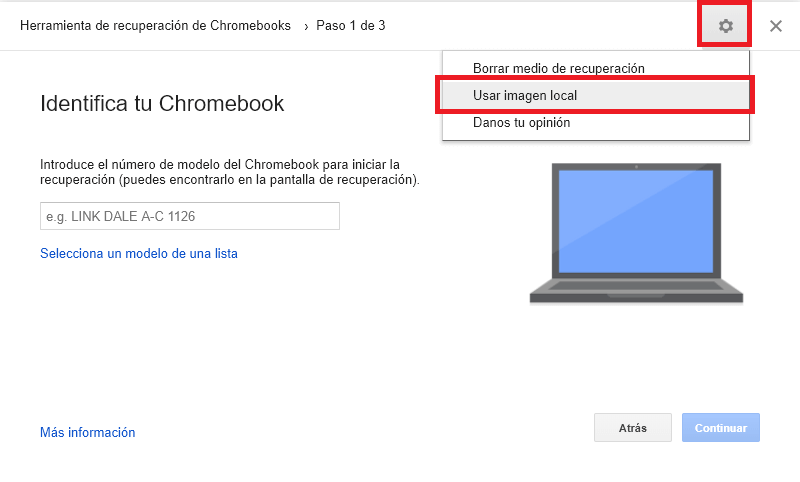
Ahora solo nos queda conectar la memoria USB al ordenador donde queremos usar Chrome OS e iniciar dicho ordenador desde la memoria USB. Si no saber cómo arrancar tu ordeandor desde una memoria USB te recomendamos la lectura de la siguiente guía: Como arrancar cualquier ordenador desde una memoria USB.
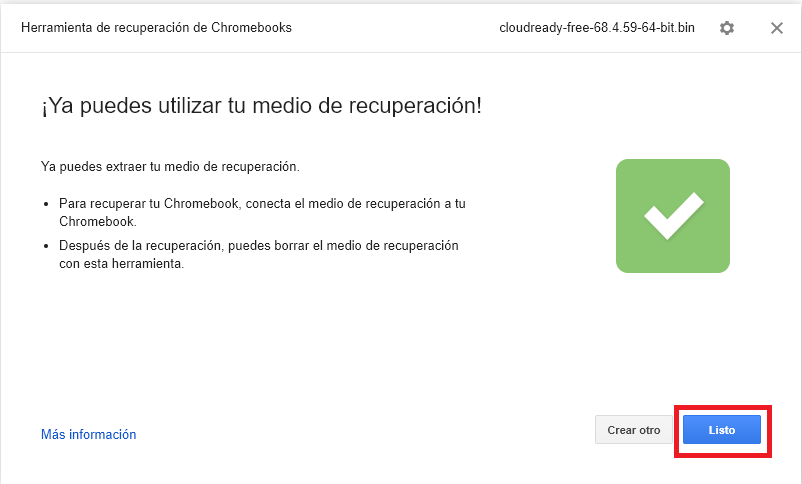
Tras volver a encender tu ordenador verás como el sistema operativo Chrome OS se carga y podrás proceder a la configuración y uso del mismo. Eso sí, para ejecutarlo será requisito indispensable conectar la memoria USB a tu ordenador ya que Chrome OS no estará instalado en tu disco duro. Por su lado tiene la ventaja de que puedes usar dos sistemas operativos diferentes en un mismo ordenador ya que puede tener Windows instalado en el disco duro y usar Chrome OS desde el Pendrive.
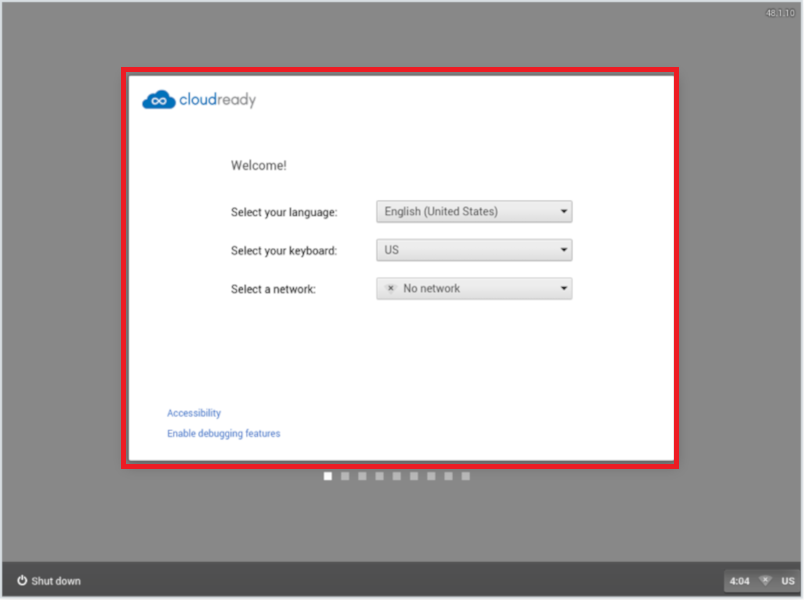
Como descargar e instalar Chrome OS en el disco duro de tu ordenador.
En este caso lo primero que tendremos que hacer será descargar una imagen de Chrome OS en formato .ISO esto lo puedes hacer desde la siguiente Web en la que encontrarás una lista con las últimas versiones. No te olvides de escoger descargar la imagen que sea compatible con la arquitectura de tu ordenador es decir de 32 o 64 bits: Descargar imagen Chrome OS
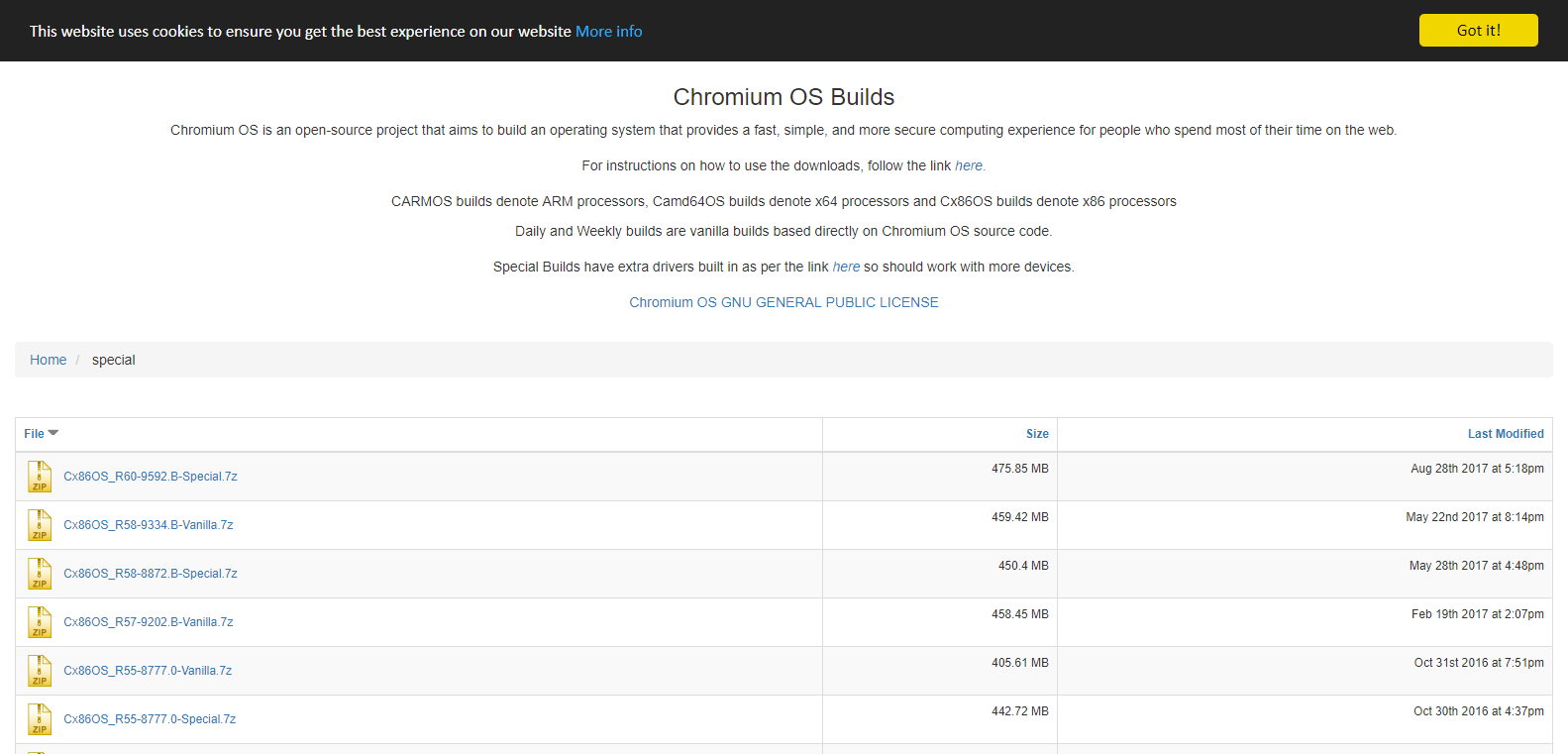
Una vez descargado el archivo comprimido tendrás que extraer la imagen de Chrome OS. Renglon seguido tendremos que quemar la imagen en una memoria USB que posea al menos 8 gb de capacidad de almacenamiento. Por lo tanto tendrás que conectar la memoria a tu ordenador. Lo siguiente será descargar una herramienta que nos permita crear un USb de arranque. Os recomendamos el uso de Rufus o Win32 diskimager.
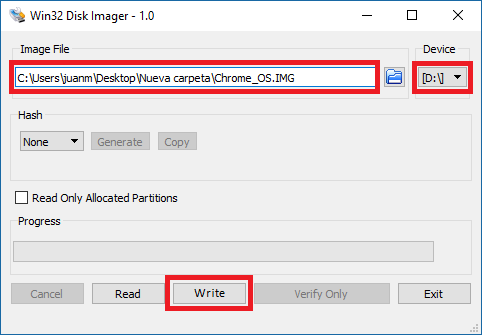
Estas herramientas son fáciles de usar básicamente elegimos la imagen y la memoria USB en la que queremos quemarlas. Cuando la memoria USB de arranque esté lista deberemos conectarla en el ordenador en el que queremos instalar Chrome OS. Tras conectarla deberemos arrancar dicho ordenador desde la memoria USb si no sabes hacer esto te recomendamos el tutorial indicado más arriba.
Una vez dentro de la memoria USB cuando nos situemos en la primera pantalla de Instalación deberemos pulsar el atajo de teclado: Alt + Ctrl + F2. Esto provocará que se abra la pantalla de CMD o Terminal. Ahora será el momento de escribir el siguiente comando:
chronos
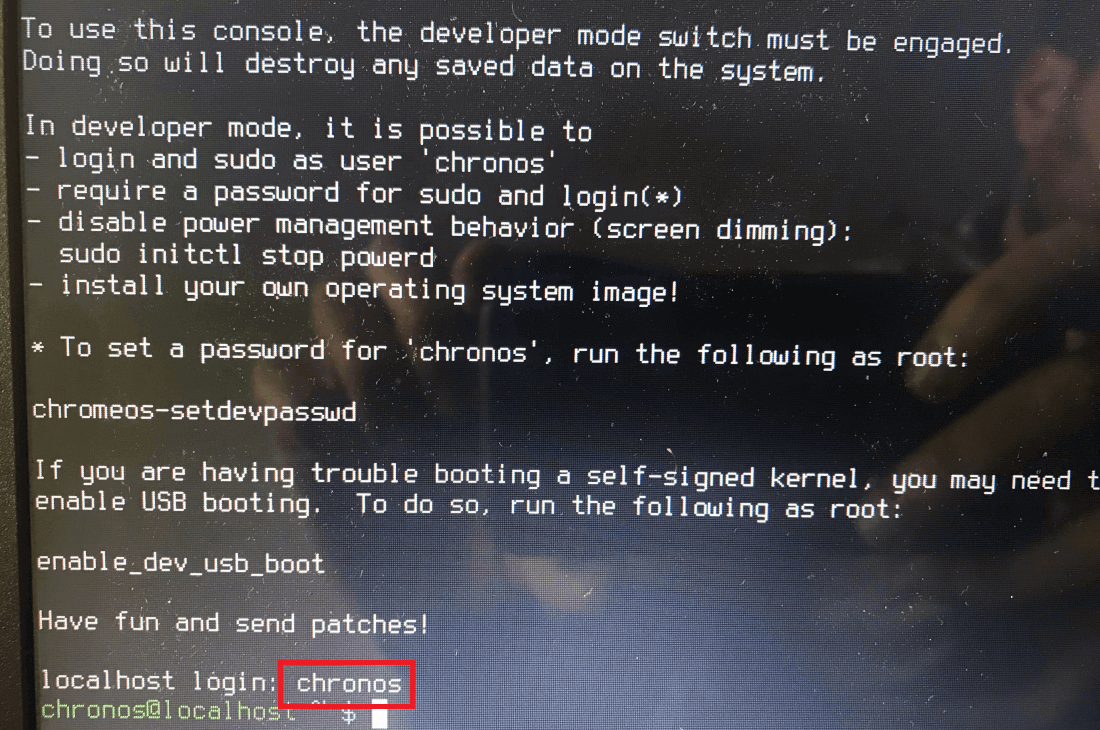 Tras pulsar enter deberemos introducir el segundo comando tal y como se muestra a continuación:
Tras pulsar enter deberemos introducir el segundo comando tal y como se muestra a continuación:
Sudo chromeos-install –skip_src_removable --dst /dev/sda
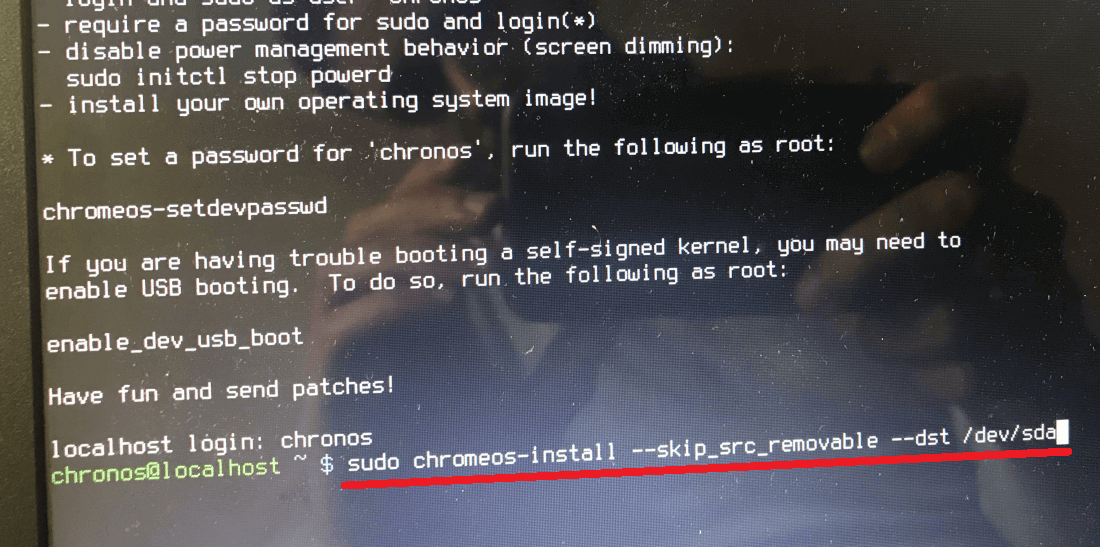
Tras ejecutar este comando y el proceso haya terminado, solo te queda reiniciar tu ordenador y quitar la memoria USB. Ahora deberías ver como al arrancar, se iniciar el sistema operativo Chrome OS sin necesidad de tener conectada la memoria USB.
